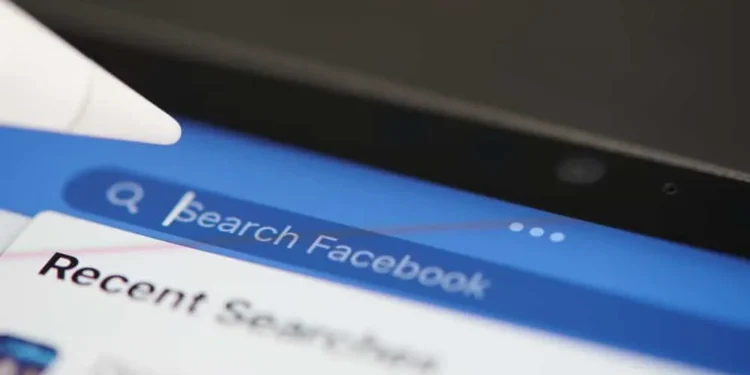Môže byť únavné hľadať váš príspevok v obrovskej skupine Facebook, pretože členovia môžu neustále zdieľať príspevky v skupine. Našťastie Facebook uľahčil lokalizáciu príspevku skrytého v horách príspevkov.
Ako teda nájsť svoje konkrétne príspevky v skupine na Facebooku?
Rýchla odpoveďNa nájdenie príspevku v skupine Facebook môžete použiť funkciu vyhľadávania alebo funkciu „váš obsah“. Pri použití funkcie vyhľadávania zadajte do vyhľadávacieho poľa kľúčové slová vášho príspevku, fráz alebo používateľského mena, aby ste ho našli.
Skupiny Facebook sa rozširujú každý deň. Znamená to tiež, že počet pracovných miest zdieľaných v skupine sa zvýši so zvyšovaním členov. Preto sa budete musieť naučiť, ako nájsť konkrétne príspevky v skupine na Facebooku.
Tu je postupný prístup k lokalizácii vašich príspevkov v skupine Facebook.
Nájdenie vašich príspevkov v skupine Facebook
Skupiny na Facebooku sú ideálnym spôsobom, ako komunikovať s ľuďmi, ktorí zdieľajú rovnaké záujmy ako vy. Členovia skupiny budú zdieľať mnoho príspevkov, aby bola skupina aktívna.
Ak má vaša skupina veľa členov, je pre vás ťažké nájsť konkrétne príspevky v skupine. Nemôžete sa posúvať nadol alebo nahor skupinou, aby ste ju našli.
Namiesto toho použite tlačidlo vyhľadávania. Môžete to urobiť prostredníctvom aplikácie Facebook alebo prehliadača.
Metóda č. 1: Použite funkciu vášho obsahu
Prvým a najpriamejším spôsobom, ako nájsť svoj príspevok v skupine Facebook, je použitie funkcie „váš obsah“.
Na aplikácii Facebook iOS
Tu je návod, ako nájsť svoj obsah v aplikácii Facebook iOS:
- Spustite aplikáciu Facebook vo svojom zariadení iOS.
- Klepnite na kartu „ Menu “ (tri vodorovné tyče) v pravom dolnom rohu.
- Vyberte „ komunity (skupiny) .“
- Prejdite do skupiny s príspevkom, ktorý by ste chceli uverejniť.
- Zasiahnite tri bodky v pravom hornom rohu.
- Vyberte „ váš obsah “.
- Všetky príspevky, ktoré ste zdieľali so skupinou, sa objavia v časti „ Publikované “.
V aplikácii Facebook Android
Tu je návod, ako nájsť svoj obsah v aplikácii Facebook Android:
- Otvorte aplikáciu Facebook vo svojom mobilnom zariadení.
- Klepnite na kartu Menu v pravom hornom rohu.
- Vyberte možnosť „ Komunity (skupiny) “.
- Otvorte skupinu , kde sa nachádza príspevok.
- Klepnite na tri bodky v pravom hornom rohu.
- Vyberte „ Spravujte svoj obsah “.
- Všetky vaše publikované príspevky sa zobrazujú v časti „ Publikované “.
Vo verzii prehliadača Facebook
Tu je návod, ako nájsť svoj obsah vo verzii prehliadača Facebook:
- Prejdite na Facebook vo svojom obľúbenom prehliadači.
- Kliknite na možnosť „ Komunity (skupiny) “ v ľavej navigácii.
- Prejdite do konkrétnej skupiny s príspevkom, ktorý by ste chceli zobraziť.
- Kliknite na tri bodky vedľa tlačidla pozvania vľavo.
- Vyberte „ váš obsah “.
- Všetky vaše publikované príspevky sa zobrazujú v „ publikovanej sekcii “.
Metóda č. 2: Použite funkciu vyhľadávania skupiny
Môžete tiež vyhľadať príspevok v skupinách.
V mobilnej aplikácii Facebook
Tu je návod, ako vyhľadať svoj príspevok v skupine Facebook v mobilnej aplikácii Facebook:
- Otvorte aplikáciu Facebook vo svojom mobilnom zariadení.
- Klepnite na kartu Menu v pravom rohu.
- Vyberte „ komunity (skupiny) .“
- Otvorte konkrétnu skupinu .
- Klepnite na tlačidlo vyhľadávania (symbol zväčšovacieho skla) v pravom hornom rohu.
- Do vyhľadávacieho poľa zadajte kľúčové slová (názov, obsah atď.) A stlačte tlačidlo vyhľadávania .
- Klepnite na filter „ Zverejnené “ v hornej časti.
- Vyberte „ Vy .“
- Prejdite výsledkami a nájdite príspevok, ktorý hľadáte.
TipAk vo svojom príspevku používate presné slová, príspevky skončia vyššie vo výsledkoch.
Vo verzii prehliadača Facebook
- Prejdite na Facebook na ľubovoľnom webovom prehliadači.
- Z ľavej navigácie vyberte „ komunity (skupiny) “.
- Otvorte skupinu , z ktorej chcete nájsť príspevok.
- Stlačte tlačidlo vyhľadávania v pravom hornom rohu.
- Zadajte kľúčové slová alebo presný výňatok z vášho príspevku, ak si ho vyberiete, a stlačte „ Enter “.
- Na pravej strane kliknite na možnosť „ Zverejnené By “.
- Prejdite výsledkom a vyhľadajte konkrétny príspevok.
Zabaliť
Na Facebooku je veľa aktivít. Preto je možné dostať sa z cesty uprostred všetkých chaosu v skupinách Facebook, stránkach alebo novinách. Je únavné navigovať na domovskej stránke alebo novinách skupiny, aby ste našli konkrétny príspevok.
Využite tlačidlo vyhľadávania a zverejneného filtra a nájdite svoj príspevok v skupine Facebook. Alebo použite funkciu „váš obsah“ na stránke skupiny.
Na lokalizáciu svojich príspevkov v skupine Facebook môžete použiť aj kľúčové slová alebo konkrétne frázy. Porovnajte vyššie uvedené metódy a držte sa s tým, ktorý poskytuje rýchle výsledky.
Časté otázky
Môžem vidieť všetky svoje príspevky v skupine na Facebooku?
Áno môžeš. Skontrolujte ju prostredníctvom funkcie „Váš obsah“ v skupine. Klepnite na tri bodky v skupine a vyberte možnosť „Váš obsah“ alebo „Spravovať svoj obsah“ v závislosti od vášho zariadenia. Vaše príspevky sa zobrazujú v časti „Publikované“.